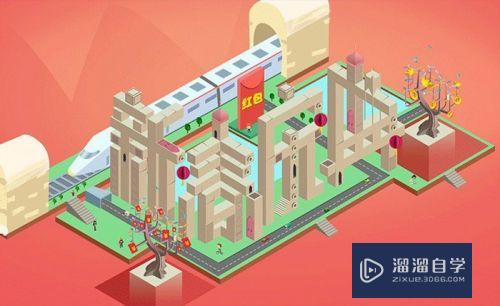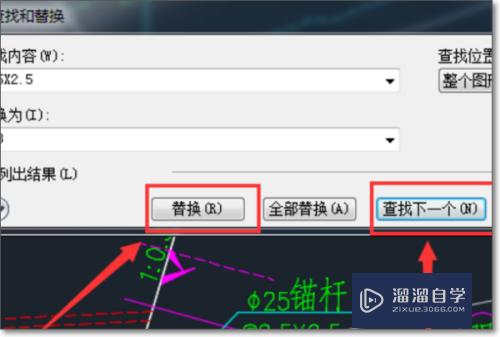剪映怎么给视频添加闪屏特效(剪映怎么给视频添加闪屏特效教程)优质
剪映是一款手机剪辑软件。可以制作很多特效。最近非常流行给视频添加闪亮亮的特效。那么剪映怎么给视频添加闪屏特效呢?找对方法很重要。接下来就让小渲告诉你吧。
工具/软件
硬件型号:微软Surface Laptop Go
系统版本:Windows7
所需软件:剪映
方法/步骤
第1步
首先打开剪映。点击【+】按钮。
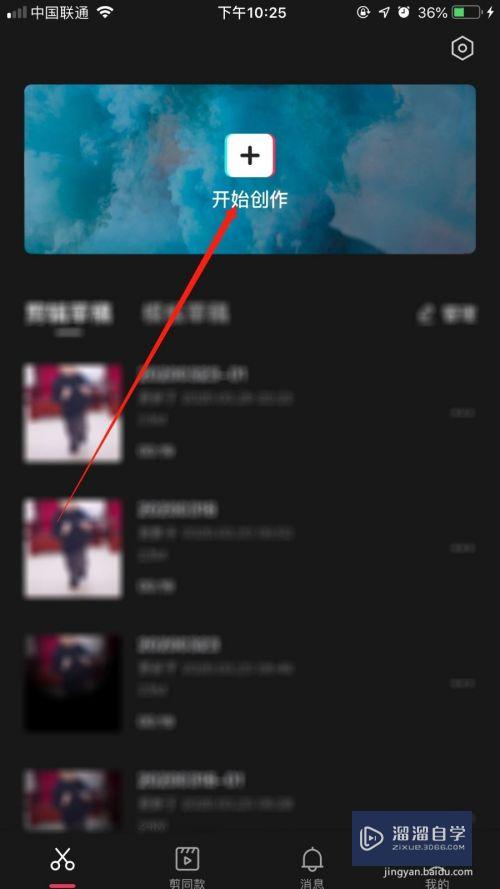
第2步
然后选择视频。点击“添加到项目”。
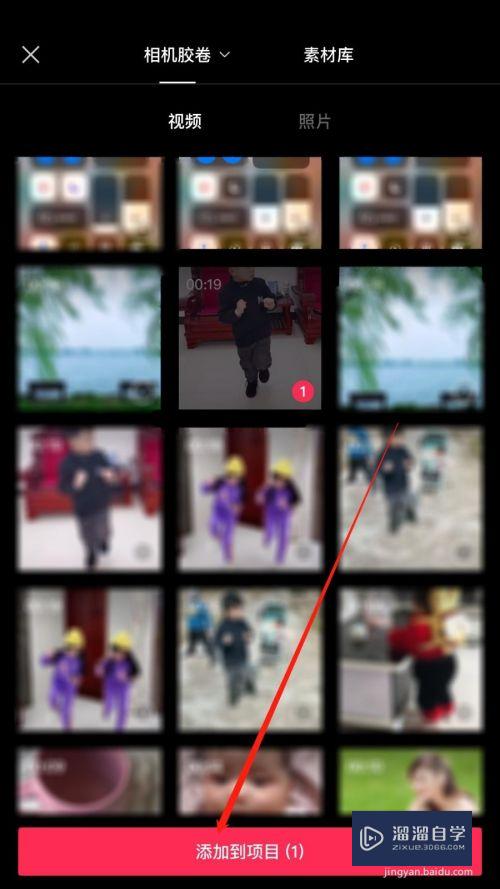
第3步
然后点击底部的“特效”。
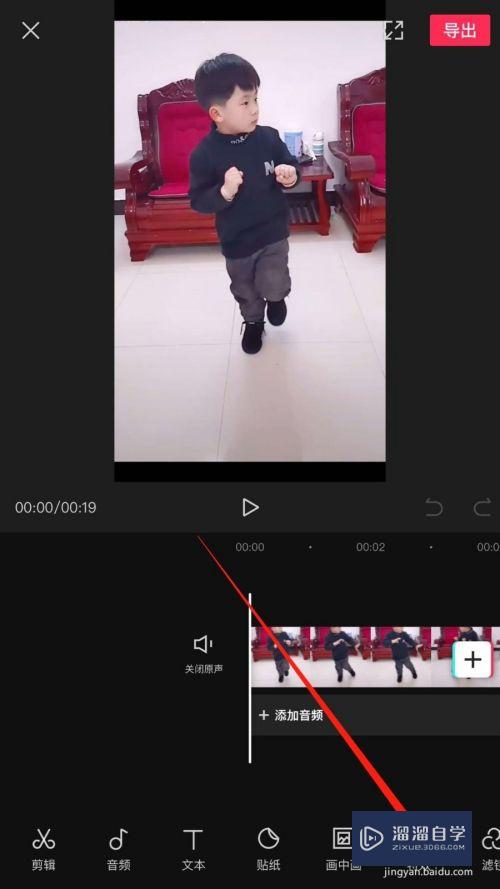
第4步
然后在上面的“动感”特效中选择“闪屏”。
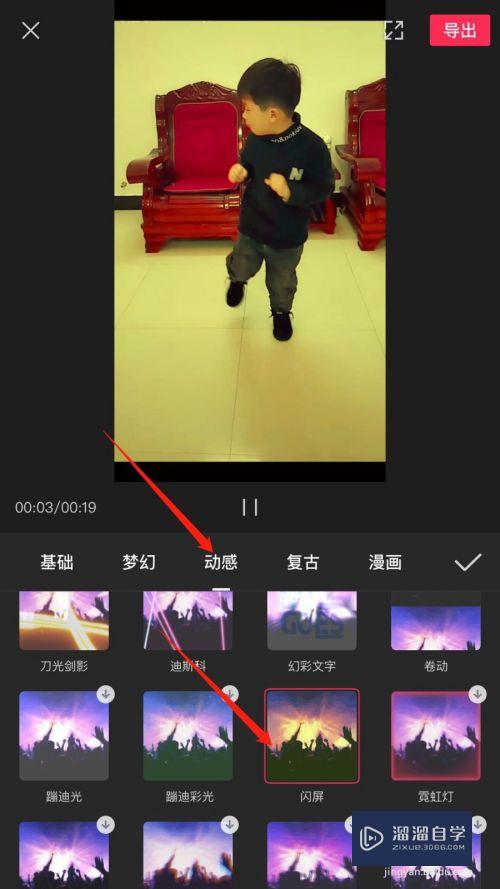
第5步
选择好闪屏特效后。点击右侧的对勾。
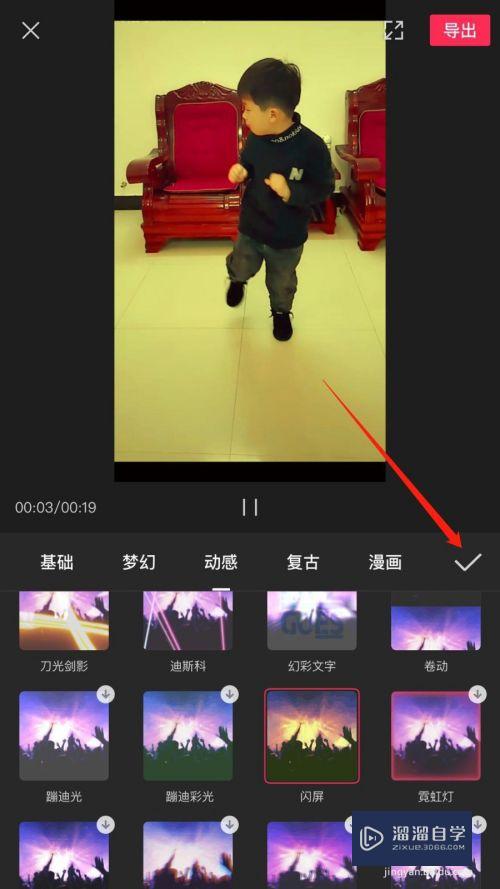
第6步
然后调整闪屏特效的位置和时长。点击右上角的“导出”即可。
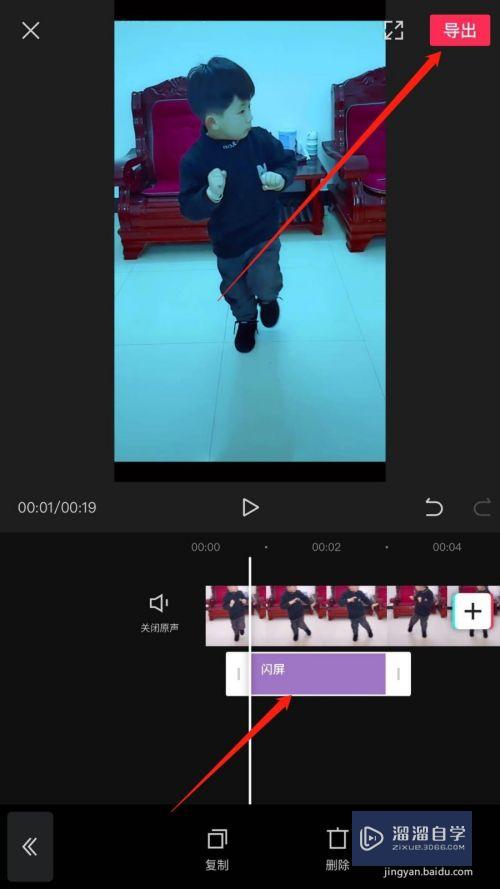
总结:
1。首先打开剪映。点击【+】按钮。
2。然后选择视频。点击“添加到项目”。
3。然后点击底部的“特效”。
4。然后在“动感”特效中点击“闪屏”。
5。选择好闪屏特效后。点击右侧的对勾。
6。然后调整闪屏特效的位置和时长。点击右上角的“导出”即可。
以上关于“剪映怎么给视频添加闪屏特效(剪映怎么给视频添加闪屏特效教程)”的内容小渲今天就介绍到这里。希望这篇文章能够帮助到小伙伴们解决问题。如果觉得教程不详细的话。可以在本站搜索相关的教程学习哦!
更多精选教程文章推荐
以上是由资深渲染大师 小渲 整理编辑的,如果觉得对你有帮助,可以收藏或分享给身边的人
本文标题:剪映怎么给视频添加闪屏特效(剪映怎么给视频添加闪屏特效教程)
本文地址:http://www.hszkedu.com/59241.html ,转载请注明来源:云渲染教程网
友情提示:本站内容均为网友发布,并不代表本站立场,如果本站的信息无意侵犯了您的版权,请联系我们及时处理,分享目的仅供大家学习与参考,不代表云渲染农场的立场!
本文地址:http://www.hszkedu.com/59241.html ,转载请注明来源:云渲染教程网
友情提示:本站内容均为网友发布,并不代表本站立场,如果本站的信息无意侵犯了您的版权,请联系我们及时处理,分享目的仅供大家学习与参考,不代表云渲染农场的立场!